
Contents
はじめに
技術の進化によって最新型のiPhoneでキレイな写真を撮ることが可能となりました。しかし、後で見返してみるとキレイに見えないことってありませんか?
iPhoneのカメラは優秀なので、見たままの写真を撮影することが出来ます。しかし、内臓センサーによりレンズに入ってきた光の量からiPhone側が自動的に撮り方を変更することがあります。
そのため、撮った画像を見返してみると微妙に思う時があります。
今回は撮影した写真をいわゆる"映え"させる画像編集方法を紹介します!
やり方
iPhoneのフォトアプリを立ち上げ、編集したい画像を選択します。

1.編集ボタンを押下します。

2.露出を100にします。
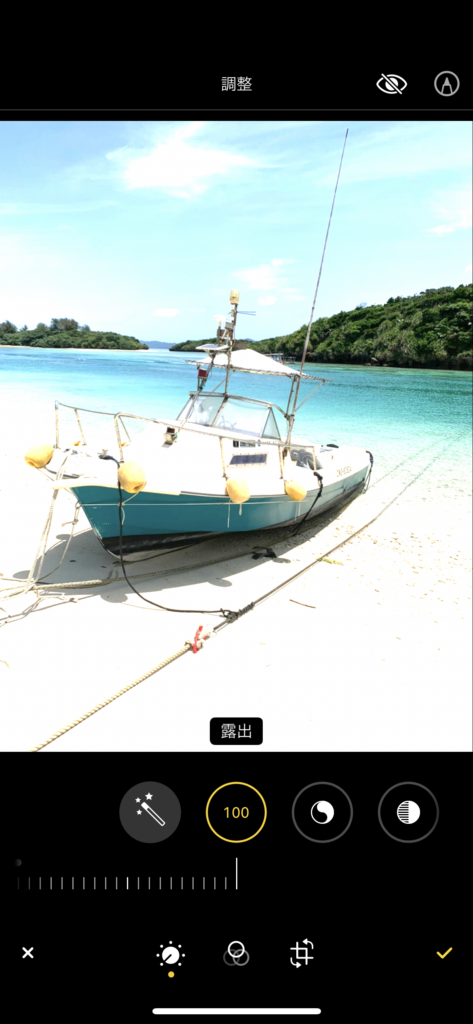
3.ブリリアンスを100にします。
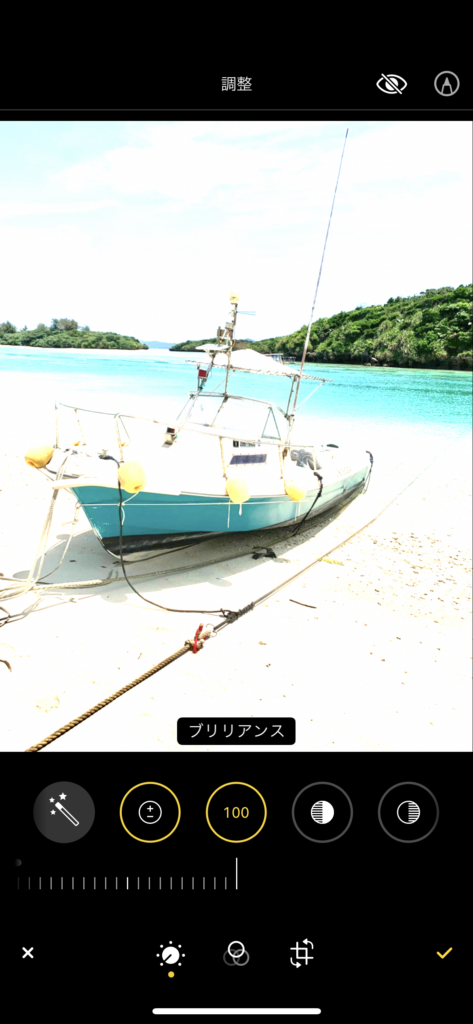
4.ハイライトを-50にします。
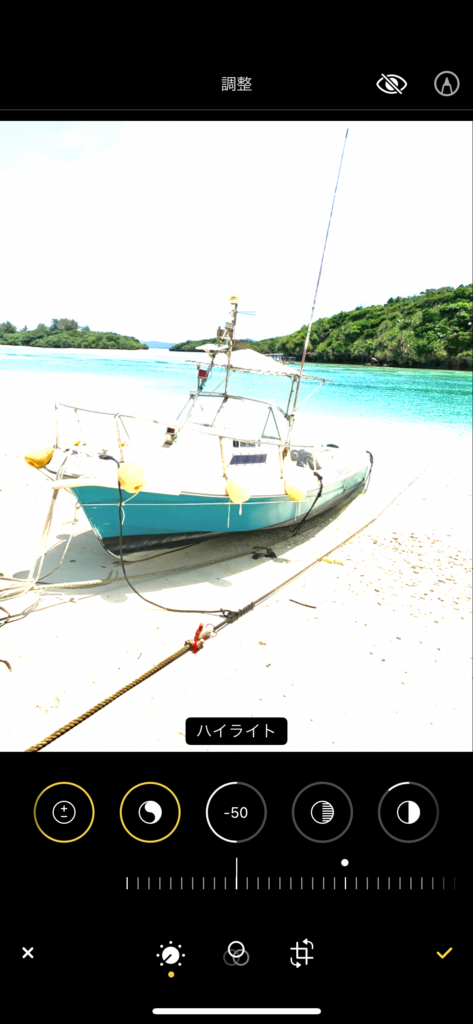
5.シャドウを30にします。
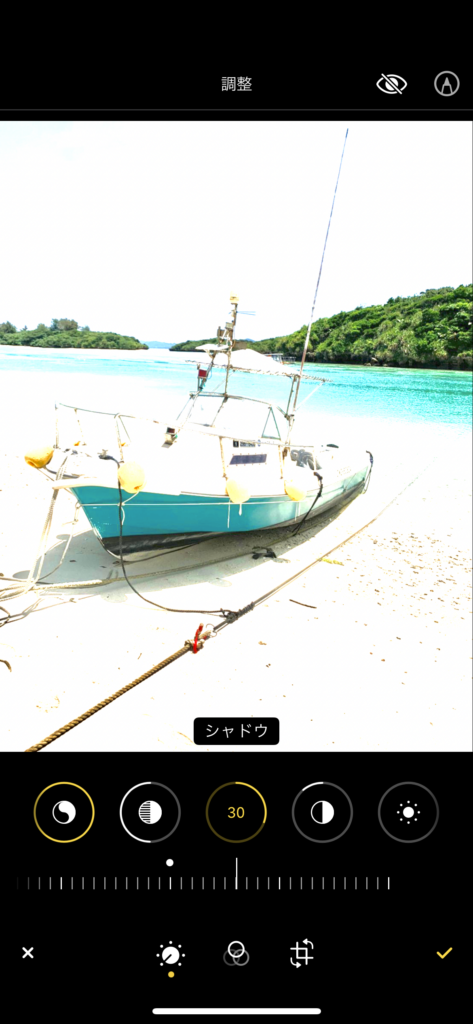
6.明るさを30にします。
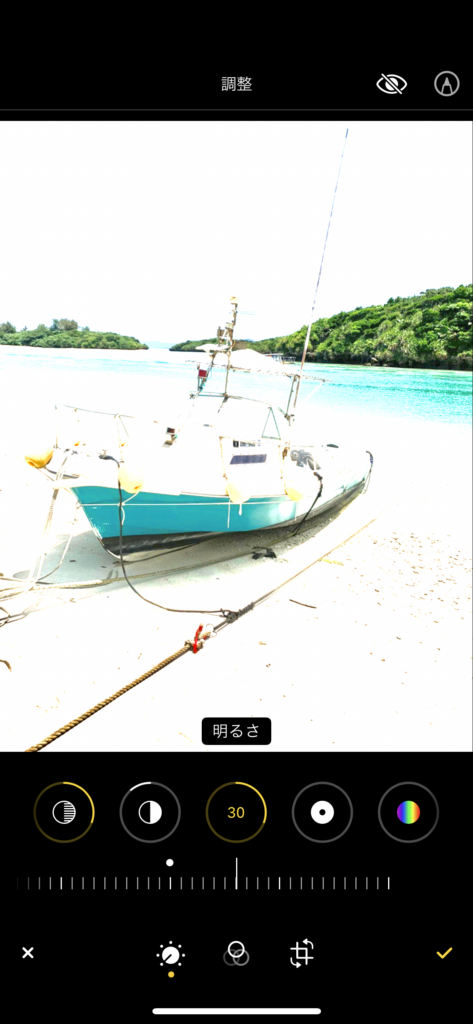
7.彩度を50にします。
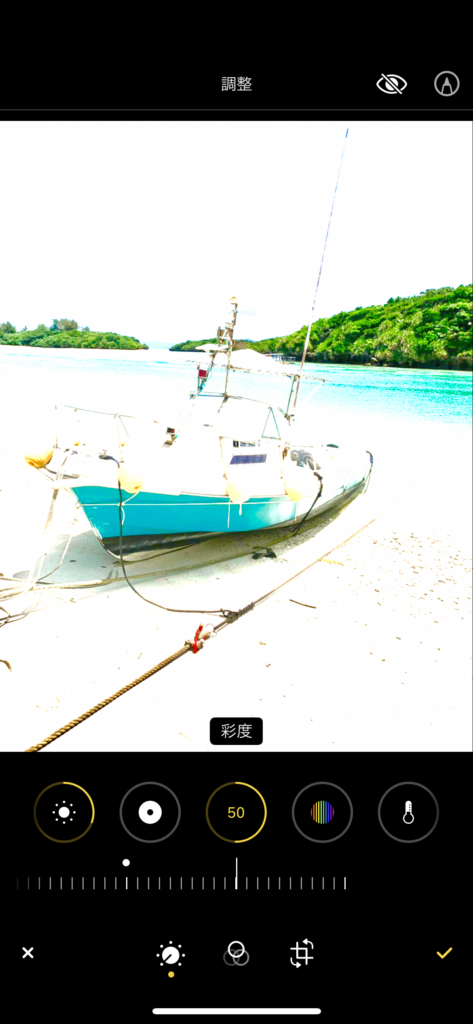
8.最後に露出を0に戻します。
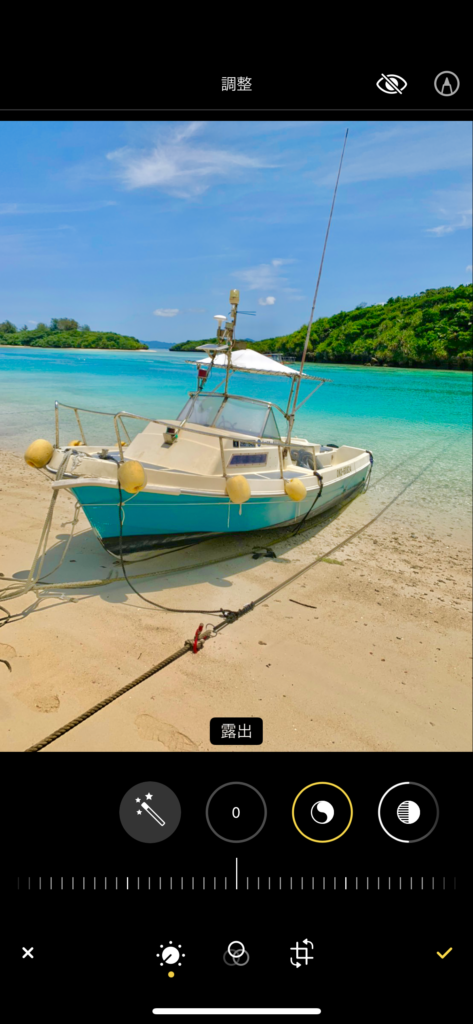
これで完成です!

まとめ
未編集の画像と編集後の画像で見比べてみましょう。


色の鮮やかさが全然違いますね!
海や空、木の色も華やかになり夏の感じが出るようになりました!
彩度などの項目は写真によって変更しても良いかと思いますし、自分で自然だなと思う色合いの数値を見つけてみるのも面白いかと思います!











